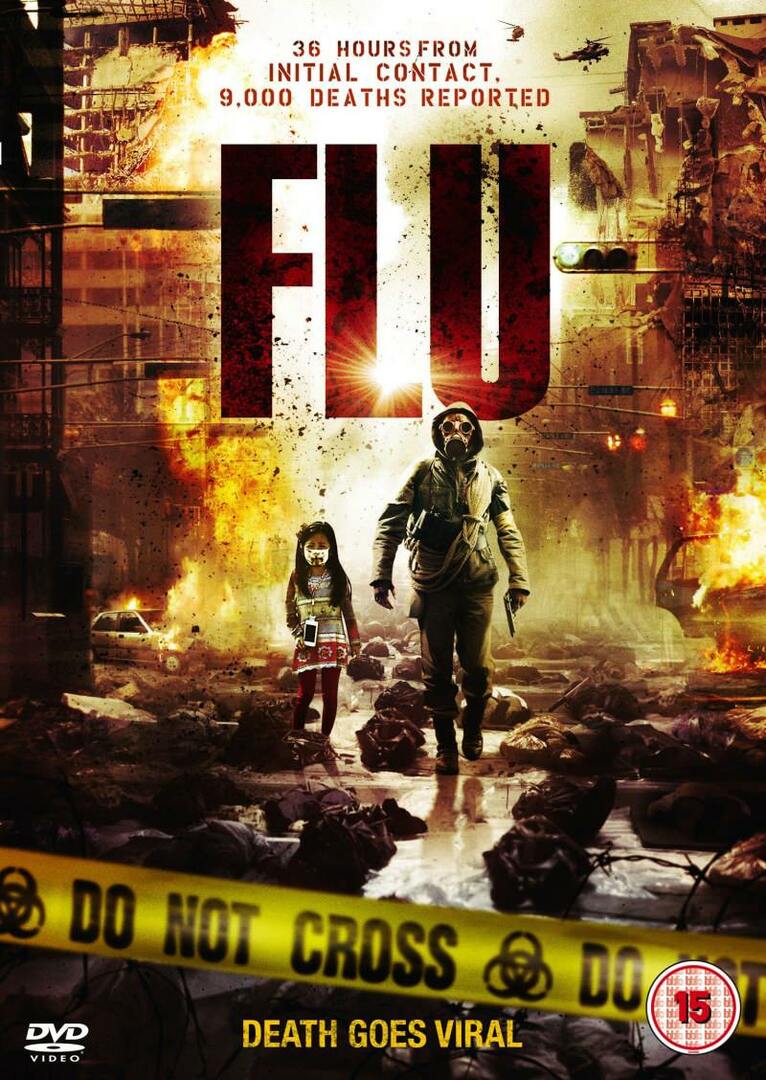Az automatikus kiegészítés be- és kikapcsolása a Windows 10 File Explorer programban
Microsoft A Windows 10 / / March 17, 2020
Utoljára frissítve:

Ha nem akarja látni a javasolt eszközök vagy helyek hosszú listáját, amikor a File Explorerbe vagy a Futtatás sorba gépel, akkor az automatikus kiegészítést kikapcsolhatja.
A Windows 10 File Explorer automatikus kiegészítés funkciója megkönnyíti a navigációt azáltal, hogy javaslatokat tesz gépelés közben. Hasonlóan működik, mint a böngészőben. Amikor elkezdi gépelni a File Explorer címsorába vagy a Futtatás párbeszédpanelen, javaslatok jelennek meg. A hely eléréséhez vagy a segédprogram elindításához nem kell emlékeznie a pontos útvonalakra.
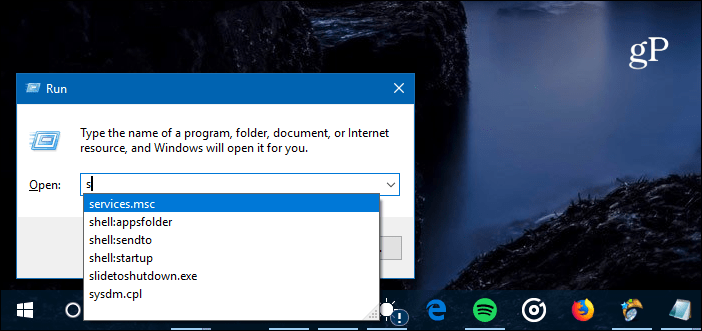
Az automatikus kiegészítés funkció hasznos lehet a Futtatás párbeszédpanel használatakor, mivel ez segít a kívánt parancsok emlékezetében.
Az automatikus kiegészítés funkció kikapcsolásának jó oka az, hogy túl sok javaslatot tartalmaz. Például, tudta, hogy elérhet egy webhelyre, ha manuálisan gépelte be az URL-t a File Explorer vagy a Run elemre? Ez sok irreleváns javaslatot eredményezhet, amikor megpróbál megnyitni egy adott segédprogramot.
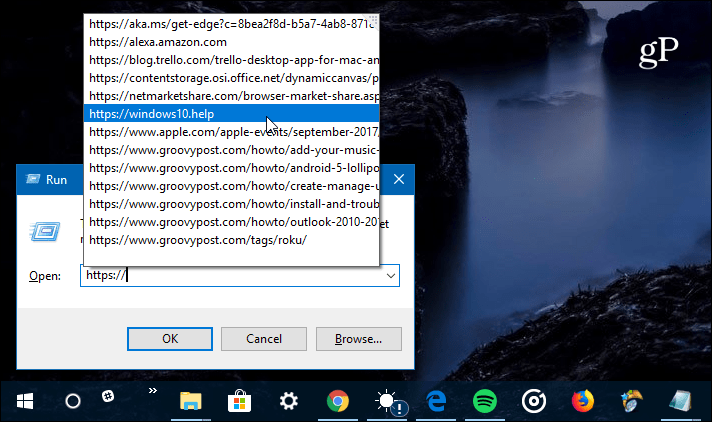
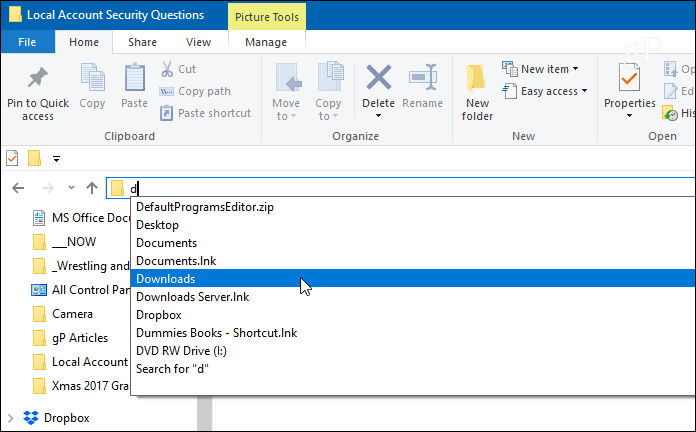
Amikor elkezdi beírni a File Explorer programot, javaslatokat fog adni a továbblépéshez.
Kapcsolja ki az automatikus kiegészítést a File Explorerben a Registry Hack segítségével
Az automatikus kiegészítés funkciót alapértelmezés szerint engedélyezni kell a legtöbb rendszeren. De ha nincs bekapcsolva, vagy ki szeretné kapcsolni, akkor egyszerűen csak egy csípőt kell tennie a nyilvántartásban. Először nyomja meg a billentyűzet kombinációját Windows Key + R a Futtatás párbeszédpanel megjelenítéséhez és típus:regedit és nyomja meg az Enter billentyűt, vagy kattintson az OK gombra.
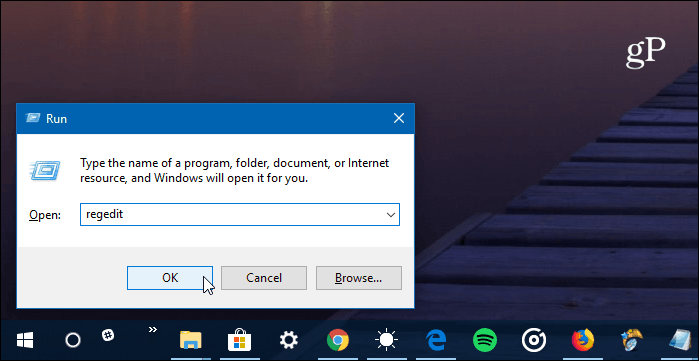
Ezután lépjen a következő útvonalra:
HKEY_CURRENT_USER \ SOFTWARE \ Microsoft \ Windows \ CurrentVersion \ Explorer \ AutoComplete
Ezután létre kell hoznia egy új karakterlánc-értéket a bal oldali panelen, AutoSuggest néven. Ehhez kattintson a jobb gombbal, és válassza a lehetőséget Új> String Value és írja be automatikus kiegészítéssel.
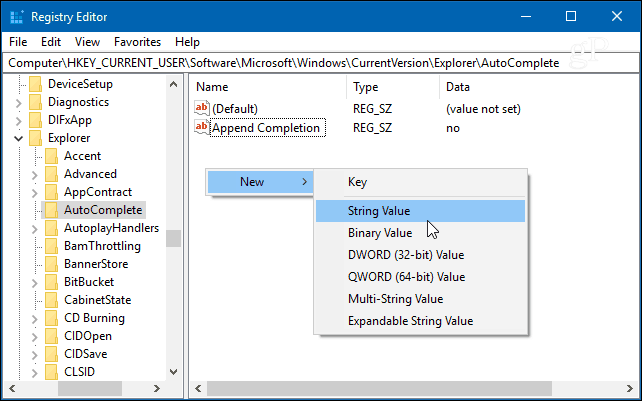
A karakterlánc létrehozása után kattintson duplán rá, és állítsa az Érték adatait „igen” vagy „nem” értékre, attól függően, hogy az automatikus kiegészítés funkciót be kívánja-e kapcsolni.
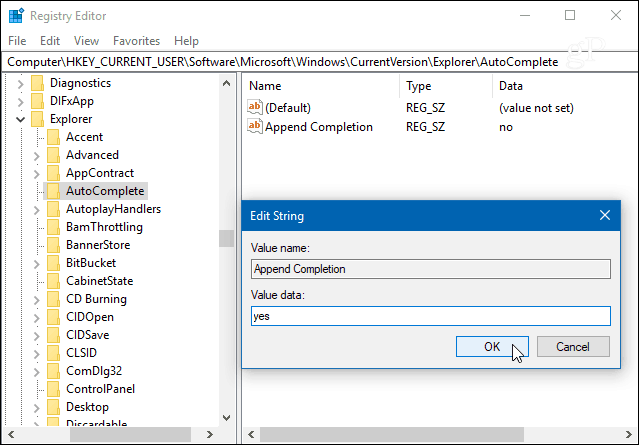
Ez az. Az érték beállítása után zárja be a Rendszerleíróadatbázis-szerkesztőt, és ellenőrizze, hogy működik-e. Ha "nem" -re állítja, akkor nem fogja látni a javaslatokat, és fordítva.
Hogyan módosíthatja a File Explorer alkalmazást a Windows 10 rendszerben a rendszer navigációjának megkönnyítése érdekében? Tudassa velünk az alábbi megjegyzéseket, vagy csatlakozzon a Windows 10 fórumához további megbeszélésekhez és a Windows hibaelhárítási tanácsaihoz.